




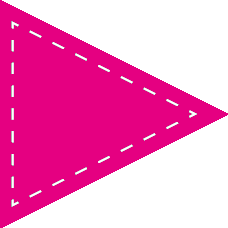 3.1 文本初步编辑
3.1 文本初步编辑
文本在PPT内通常只有提示、注释和装饰的作用,所以在输入文字后,凡是不属于该类作用的文字都应予以处理。
PowerPoint的文本框有默认文本框和自定义文本框两种。新建一个PPT文档时幻灯片上自动出现的文本框就是默认文本框,它主要包括标题框和内容框;而自定义文本框则需要通过工具栏上方的“插入”选项卡进行手动插入。
在做纯文本的PPT时,使用默认文本框是非常合适的,而且制作起来也很方便。在母版视图里可以对文本框中的文字进行统一编辑,如果文字过多字号也会自动调整。

不过默认文本框中的文字往往缺乏个性,文字格式也比较单一,所以在该类幻灯片中进行图表、图片和动画设计就不容易了。若需要更换模板或将文本框复制到另外的PPT内,所有文本都会换成新模板里的默认效果。
如果想要制作效果精美的PPT,推荐使用自定义文本框,该类文本框设计便捷,通过复制、移动等操作可以制作各式各样的效果,而且和图表、图片、动画等配合使用也比较方便。如果需要更换模板或复制到另外的PPT内,所有文本效果将保持原有状态。

在选择的自定义文本框上单击鼠标右键,在弹出的快捷菜单中可将该自定义设置文本设置为默认格式,这样再次插入文本框时,就不需要再次编辑了。
专业PPT文字应用是很考究的,在选用字体时应尽可能让相同层级文字的字体格式保持一致,所以在设计PPT前应在母版视图中统一好字体格式。
不过百密一疏,误差也是不能避免的,如果事后检查发现多处文字格式不统一的话,还可以使用以下两个技巧快速地统一多处文本格式。
大纲视图。
格式刷。
如果需要在大纲视图下统一多处文本格式,需要先在“视图”组中进入大纲视图,即可看见该PPT中所有内容都显示在该窗格内,再按住“Ctrl”键不放,用鼠标逐一拖动,选择需要同时修改的多个文本,最后在“开始”选项卡下对选中的所有字体进行统一格式设置即可。

格式刷是一种非常实用的工具,它的功能就是复制文本格式,使用起来也非常简单,选中需要复制格式的文本,单击“格式刷”按钮,在需要更改的目的文本上重新选择一次再选一次,于是,格式复制就完成了。更改一处文字,单击一次格式刷就可以了,更改多处文本格式,双击格式刷更方便,不过用完之后不要忘了再单击“格式刷”一次。

文字之间若排列过于紧凑,会让观众觉得压抑,设置适当的段落距离,能够增加幻灯片的美观性。

项目符号是放在文字前面的导引符,一般放在简短的文字之前,有引导和强调的作用,能够吸引观众注意,同时逻辑关系也比较清晰易懂,如下图所示。

原始的项目符号主要是预设的“点”、“圈”等样式简单的图形。选择文本后,在“开始”选项卡的“段落”组中即可找到这些简单的项目符号。

此外,还可以使用一些立体、精美的图片来制作项目符号,这样的项目符号会直接增加整个画面的美观性。一般直接复制图片,然后在PPT内粘贴,适当地更改其位置和大小,操作起来也十分方便。
